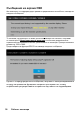Users Guide
Table Of Contents
40
Работа с монитора
Ако работите с настолен или портативен компютър
на Dell с достъп до интернет
1. Посетете http://www.dell.com/support, въведете сервизния етикет и
изтеглете най-новия драйвер за графичната карта.
2. След
инсталирането на драйверите за вашия графичен адаптер, се опитайте
отново да зададете разделителна способност 1920 x 1080.
ЗАБЕЛЕЖКА: Ако не можете да зададете разделителна способност 1920
x 1080, свържете се с Dell да изискате графичен адаптер, поддържащ тази
разделителна способност.
Ако не са показани опциите 1920 x 1080 графичният драйвер ще трябва се
актуализира. Изберете сценарий, който е подходящ за компютърната Ви система и
следвайте следните стъпки
1: Ако работите с настолен или портативен компютър на Dell с достъп до
интернет
2: Ако работите с настолен или преносим компютър или графична карта
различни от Del
1. Само за Windows 8 или Windows 8.1 изберете Desktop за превключване на
класически работен плот.
2. Кликнете с десния бутон на екрана и кликнете на Personalization
(Индивидуализиране).
3. Кликнете на Change Display Settings (Промяна настройки на екрана)..
4. Кликнете на Advanced Settings (Разширени настройки).
5. Определете доставчика на графичния контролер по описанието в горната част
на прозореца (например NVIDIA, ATI, Intel и т.н.).
6. Потърсете в уеб сайта на доставчика на графичната карта актуализиран
драйвер (например http://www.ATI.com или http://www.NVIDIA.com ).
7. След инсталирането на драйверите за вашия графичен адаптер, се опитайте
отново да зададете разделителна способност 1920 x 1080.
Ако работите с не-Dell настолен или преносим
компютър или графична карта
За Windows Vista, Windows 7, Windows 8 или Windows 8.1: